如何设置开机密码?Win7系统设置开机密码的方法
更新时间:2023-06-02 09:50:42作者:admin
你的电脑会用开机密码吗?很多办公族为了保护自己电脑中存储各种自己的数据和隐私,因此就需要去设置开机密码来进行保护,但还有不少刚接触电脑不久的用户不清楚如何操作,那么下面就和小编一起来看看Win7设置开机密码的方法吧。
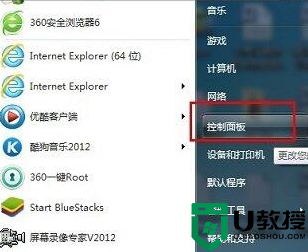

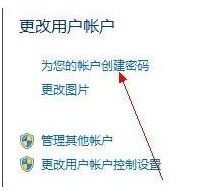
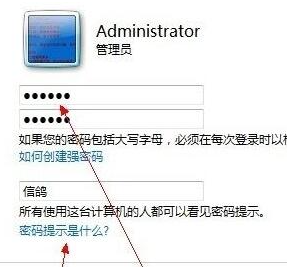
Win7设置开机密码的方法
1、进入win7桌面,点击桌面左下角的“开始”按钮,在弹出的菜单中点击“控制面板”,进入“下一步”。
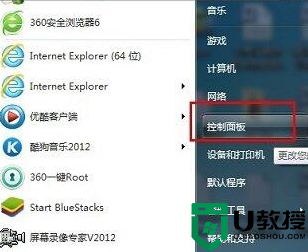
2、在控制面板中点击“用户账户”图标,进入下一步。

3、接着点击“为您的账号创建密码”,进入下一步。
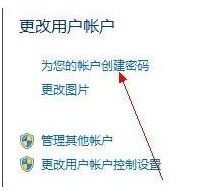
4、在设置密码的输入框中输入您需要的开机密码,然后设置密码提示,点击“创建密码”即可。
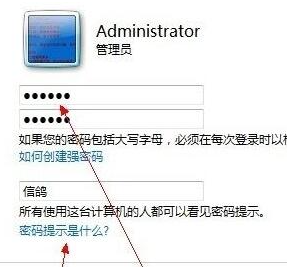
5、重启电脑,这是就会出现密码登录框,输入密码之后才可以正常登录。
如何设置开机密码?Win7系统设置开机密码的方法相关教程
- 电脑win7设置bios开机密码的步骤 win7如何设置bios开机密码
- win7设置开机密码方法 win7电脑怎么设置开机密码
- win7开机密码设置方法 win7开机密码在哪里设置
- win7怎么设置开机密码和锁屏密码 win7如何设置开机密码和锁屏密码
- win7默认开机密码怎么设置 win7如何设定开机密码
- win7怎么设置开机密码?设置开机密码的小绝招
- win7怎么设置开机密码 怎么给win7电脑设置开机密码
- Win7设置开机密码怎么操作 windows7用户开机锁屏密码怎么设置
- Win7设置开机密码怎么操作 windows7用户开机锁屏密码怎么设置
- win7忘记开机密码怎么重置 win7系统破解开机密码的方法
- Win11怎么用U盘安装 Win11系统U盘安装教程
- Win10如何删除登录账号 Win10删除登录账号的方法
- win7系统分区教程
- win7共享打印机用户名和密码每次都要输入怎么办
- Win7连接不上网络错误代码651
- Win7防火墙提示“错误3:系统找不到指定路径”的解决措施
win7系统教程推荐
- 1 win7电脑定时开机怎么设置 win7系统设置定时开机方法
- 2 win7玩魔兽争霸3提示内存不足解决方法
- 3 最新可用的win7专业版激活码 win7专业版永久激活码合集2022
- 4 星际争霸win7全屏设置方法 星际争霸如何全屏win7
- 5 星际争霸win7打不开怎么回事 win7星际争霸无法启动如何处理
- 6 win7电脑截屏的快捷键是什么 win7电脑怎样截屏快捷键
- 7 win7怎么更改屏幕亮度 win7改屏幕亮度设置方法
- 8 win7管理员账户被停用怎么办 win7管理员账户被停用如何解决
- 9 win7如何清理c盘空间不影响系统 win7怎么清理c盘空间而不影响正常使用
- 10 win7显示内存不足怎么解决 win7经常显示内存不足怎么办

